華碩飛行堡壘FX80G筆記本如何安裝win10系統 安裝win10系統操作步驟分享
華碩FX80G作為飛行堡壘系列的最新作,表現沒有讓我們失望。炫酷的機身外形、良好的硬件性能和出色的散熱效能都體現出華碩的設計實力,對于廣大消費者來說華碩FX80G絕對是值得選購的優秀產品。那么這款筆記本如何一鍵u盤安裝win10系統呢?現在跟小編一起來看看吧。

安裝方法:
安裝前準備工作:
1、下載大白菜超級u盤啟動制作工具2、將u盤制作成u盤啟動盤
3、下載原版win10系統鏡像并存入u盤啟動盤;
華碩FX80G怎么安裝win10系統:
1、將u盤啟動盤插入usb接口,重啟電腦進入大白菜菜單界面,然后按方向鍵選擇【02】大白菜 WIN8 PE標準版(新機器),回車鍵進入,如圖所示:

2、進入大白菜pe界面后,在彈出的大白菜PE裝機工具中選擇ghost win10系統安裝包,接著選擇系統盤,點擊確定,如圖所示:
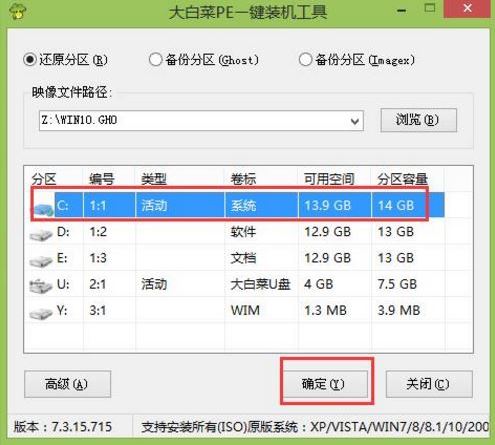
3、之后,我們只需等待系統釋放完成,如圖所示:
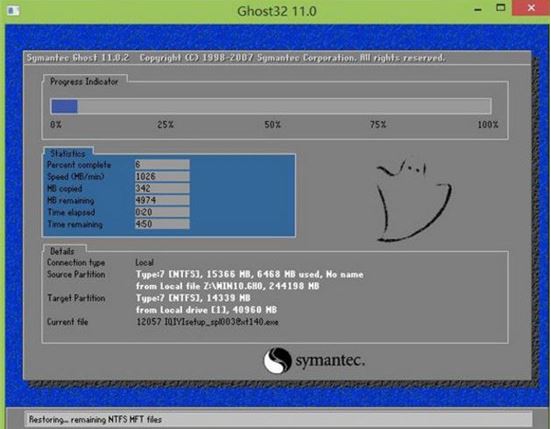
4、等系統釋放完成后,重啟電腦,等待系統設置完成我們就可以使用win10系統了,如圖所示:
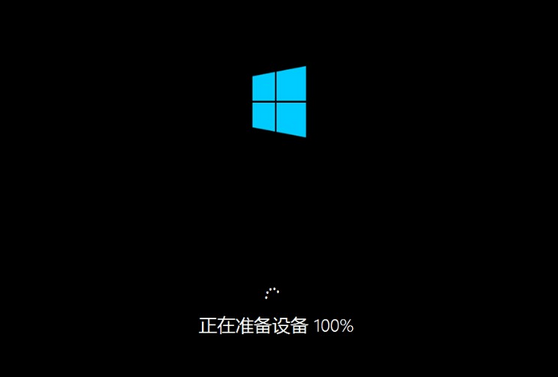
華碩相關攻略推薦:
華碩靈耀Deluxe14輕薄本用大白菜U盤怎么安裝win10系統?安裝win10系統操作步驟介紹
華碩靈耀U4100UQ筆記本用大白菜U盤如何安裝win7系統?安裝win7系統步驟分享
華碩STRIX S7VI筆記本怎么安裝win10系統 安裝win10系統操作步驟分享
以上就是華碩FX80G筆記本如何一鍵u盤安裝win10系統操作方法,如果華碩FX80G的用戶想要安裝win10系統,可以根據上述操作步驟進行安裝。
相關文章:
1. 注冊表常用命令大全 通向程序的快捷途徑2. 怎么用PE安裝win11系統?教你用U盤安裝Win11 PE系統教程3. 在dos環境下怎么備份/恢復注冊表 在dos環境下備份注冊表的方法教程4. 利用WinPE修改原系統注冊表來修復系統5. 修改注冊表顯示被病毒惡意隱藏文件6. 裝機大師怎么重裝系統WIN7 裝機大師一鍵重裝系統步驟教程7. Win7如何共享打印機?共享打印機的方法8. WinXP系統使用dos命令刪除文件夾的方法9. Solaris10如何更改子網掩碼?Solaris10更改子網掩碼的方法10. 微軟 Win11 首個 Canary 預覽版 25314 推送 附更新內容和升級方法
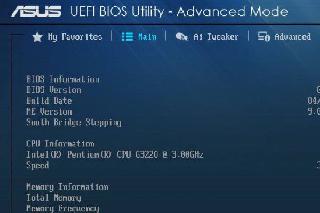
 網公網安備
網公網安備